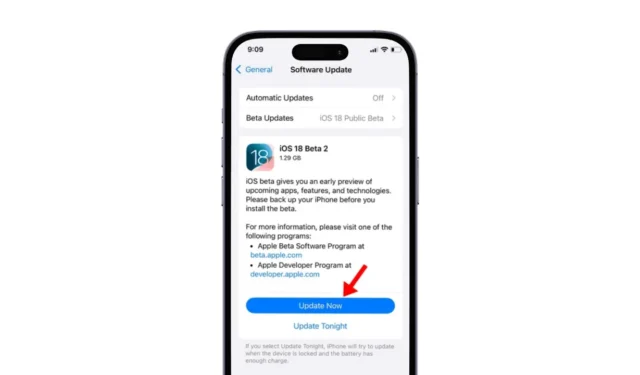
iOS 18 パブリックベータ版のリリースから数週間後、Apple は iOS 18 パブリックベータ版 2 をリリースしました。最初の iOS 18 パブリックベータ版をすでにインストールしている場合は、この新しいアップデートが自動的に受信されます。
iOS 18 パブリックベータ 2
iOS 18 パブリックベータ 2 アップデートは、先週の iOS 18 開発者ベータ 4 のデビューに続くものです。パブリックベータ 2 アップデートには、開発者ベータ 4 にあった機能が搭載されると言われています。
予想通り、iOS 18 パブリック ベータ 2 にはいくつかの新機能といくつかの改訂が含まれています。iOS 18 パブリック ベータ 1 よりも安定していると言われています。
iOS 18 パブリックベータ 2 の新機能は何ですか?
すでに述べたように、Apple は iOS 18 パブリック ベータ 2 のリリースで多数の新機能を導入しました。ここでは、利用できる主な機能をいくつか紹介します。
- CarPlay 壁紙の新しいセット。これらの壁紙は CarPlay 専用にデザインされています。
- アプリ ライブラリの隠しアプリ フォルダーの外観が一新されました。
- カメラ アプリの設定に新しい「コントロール メニュー」が追加されました。
- RCS メッセージングがさらに多くの通信事業者で利用できるようになりました。
- ライト モード テーマを使用しながらダーク モード ウィジェットを有効にできるようになりました。
- 強化されたSharePlay機能
- iPhone ミラーリング: サポートされている Mac コンピューターに iPhone 画面をミラーリングできるようになりました。
iOS 18 パブリックベータ 2 をダウンロードしてインストールするには?
iOS 18 パブリック ベータ 2 をダウンロードしてインストールするには、デバイスを Apple ベータ ソフトウェア プログラムに登録する必要があります。必要な手順は次のとおりです。
1. お気に入りの Web ブラウザを起動し、この Web ページにアクセスします。
2. Apple Beta Software Program 画面で、「サインアップ」をクリックします。
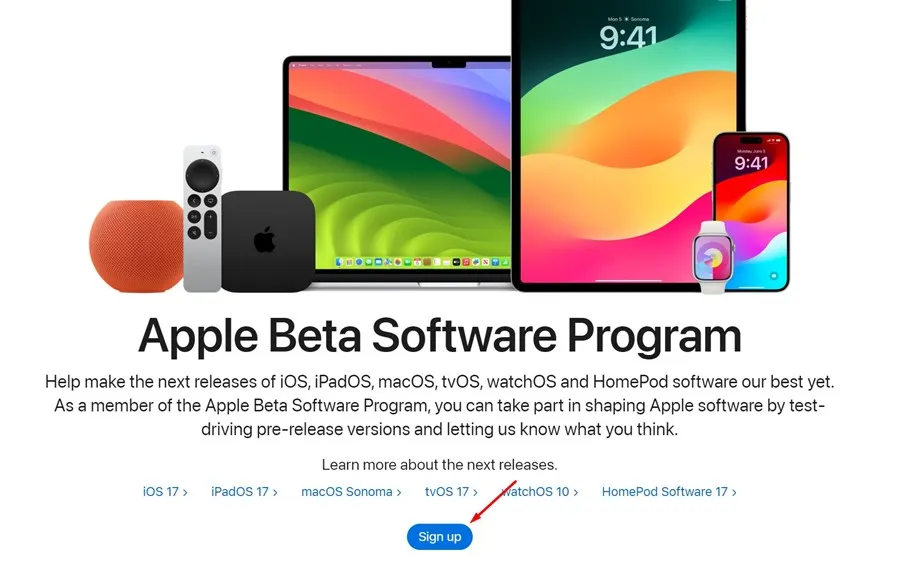
3.利用規約に同意します。
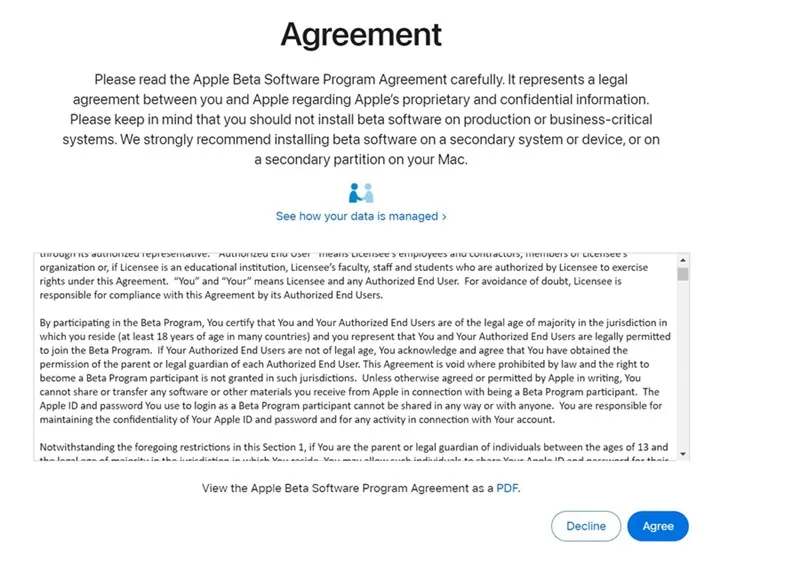
4. 登録が完了したら、iPhone で設定アプリを開きます。
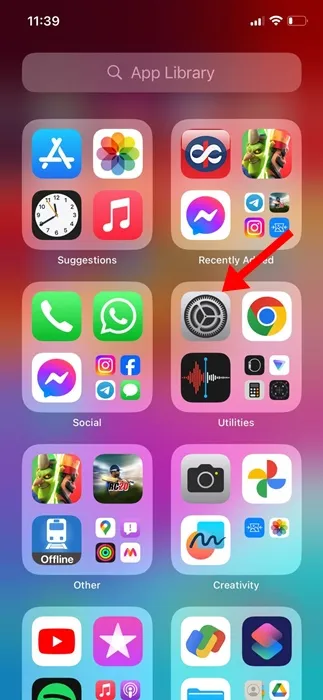
5. iPhoneの設定で少し下にスクロールし、「一般」をタップします。
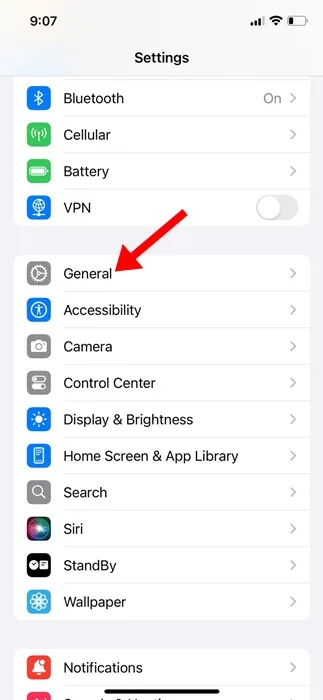
6. 「一般」画面で、「ソフトウェアアップデート」をタップします。
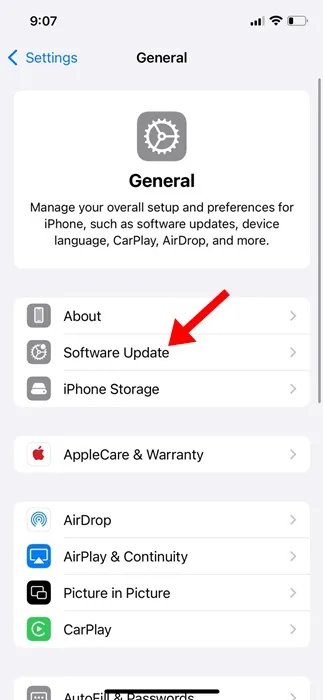
7. 次に、「ベータ版アップデート」をクリックします。
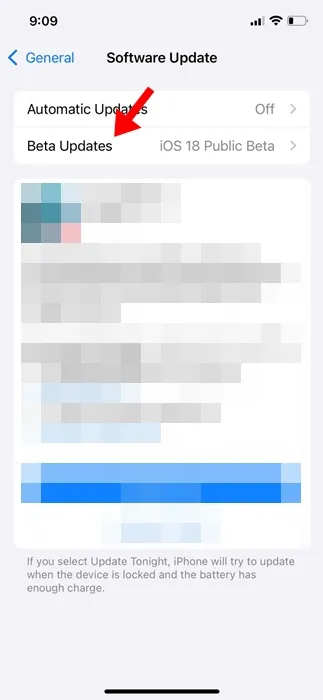
8. 「ベータ版アップデート」画面で、「iOS 18 パブリックベータ」を選択します。
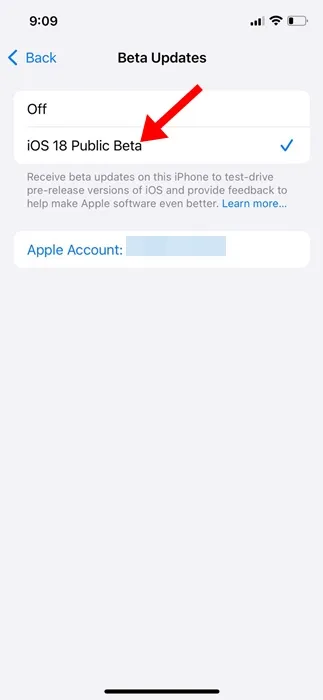
iOS 18 パブリックベータ 1 がすでにインストールされている場合は、iOS 18 パブリックベータ 2が表示されます。iPhone にダウンロードしてインストールできます。
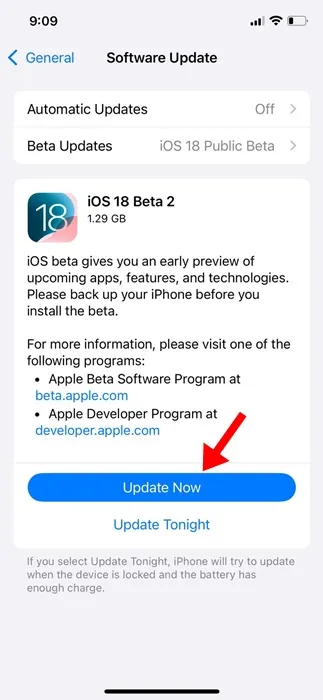
この記事では、iPhone に iOS 18 パブリック ベータ 2 をダウンロードしてインストールする方法について説明します。このトピックについてさらにサポートが必要な場合は、コメントでお知らせください。また、このガイドが役に立った場合は、友人と共有してください。





コメントを残す